Предварительно требования
Все команды, которые вы должны запускать с правами команды sudo.
Установка Flask на Ubuntu 20.04
Выполните следующие шаги, чтобы установить Flask в Ubuntu 20.04 система:
Шаг 1: установка Python
Убедитесь, что Python установлен в вашей системе Ubuntu. Чтобы проверить установку, выполните в терминале следующую команду:
$ python3 -V
Это рекомендуемый метод создания виртуальной среды на Python с использованием модуля venv. Вы можете создать эту среду с помощью пакета python3-venv. Следовательно, вам нужно будет установить этот пакет, выполнив в своей системе указанную ниже команду:
$ sudo apt установить python3-venv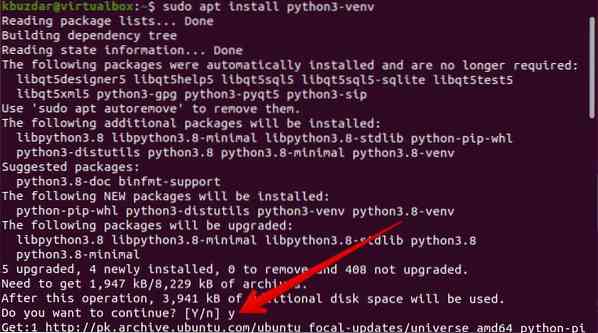
После того, как вышеуказанный пакетный модуль будет установлен в вашей системе Ubuntu, вы можете создать виртуальную среду python, в которой вы будете устанавливать и использовать приложение Flask.
Создайте каталог для приложения Flask и перемещайтесь по нему в этой папке с помощью приведенной ниже команды:
$ mkdir flask_application && cd flask_application
Шаг 2. Создайте виртуальную среду Python
Теперь внутри указанного каталога flask_application создайте виртуальную среду, выполнив следующую команду:
$ python3 -m venv venv
Создается новый каталог или виртуальная среда с именем venv, которая состоит из копий всех файлов поддержки Python. Вы также можете создать другое имя с этой виртуальной средой.
Теперь активируйте указанную выше виртуальную среду с помощью следующей команды, а затем вы можете использовать ее:
$ исходный venv / bin / активировать
Шаг 3. Установите Flask с помощью pip
После активации среды вы заметите, что имя виртуальной среды будет добавлено в начало приглашения оболочки. Теперь установите Flask с помощью пакета диспетчера пакетов Python следующим образом:
(venv) $ pip установить Flask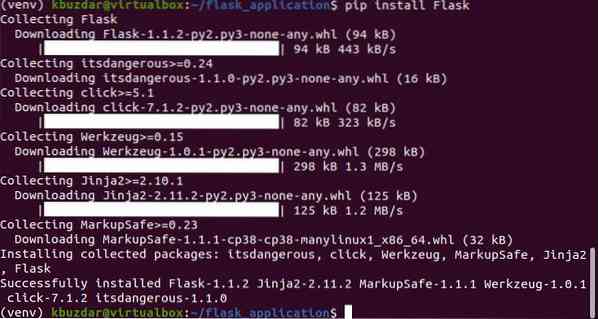
Вы можете распечатать установленную версию Flask, используя следующую команду:
(venv) $ python -m колба - версия
На данный момент последняя версия Flask 1.1.2 был установлен в вашей системе Ubuntu, что вы также можете увидеть на приведенном ниже снимке экрана:
Создать минимальное приложение с помощью Flask
Здесь мы создадим простое приложение, которое будет печатать текст «Приложение First Flask!'. Откройте текстовый редактор и вставьте в этот файл следующий код:
из фляги импорт флягиapp = Flask (__ имя__)
@приложение.маршрут('/')
def my_app ():
return 'Приложение First Flask!'
Сохраните указанный выше файл в каталоге Flask_application с именем my_app.py '.
В приведенном выше коде:
- Первая строка импортирует класс Flask.
- Вторая строка создаст новый экземпляр класса Flask.
- Функция my_app регистрируется через декоратор route (). Когда вы запросили этот маршрут, приложение First Flask!текст будет напечатан на терминале.
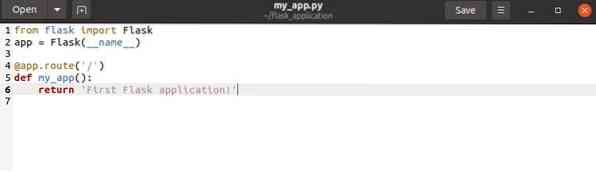
Чтобы выполнить приведенный выше код, выполните следующие команды:
(venv) $ export flask_application = my_app.ру(venv) $ flask run

На терминале будет напечатан следующий вывод:

Теперь откройте браузер и введите http: // 127.0.0.1: 5000 'URL в адресной строке. Приложение First Flask!'сообщение будет отображаться в браузере.

Чтобы остановить вывод оболочки, нажмите Ctrl-C. По завершении работы введите следующую команду, чтобы деактивировать виртуальную среду или выйти из нее:
(venv) $ деактивировать
Заключение
В приведенной выше статье мы объяснили процедуру установки Flask на Ubuntu 20.04 окружающая среда. Мы также описали, как создать виртуальную среду Python и установить в нее Flask. Мы испытали разные команды для запуска приложения с помощью Flask. Для получения более подробной информации, пожалуйста, посетите документацию Flask на интернет-ресурсах.
 Phenquestions
Phenquestions


